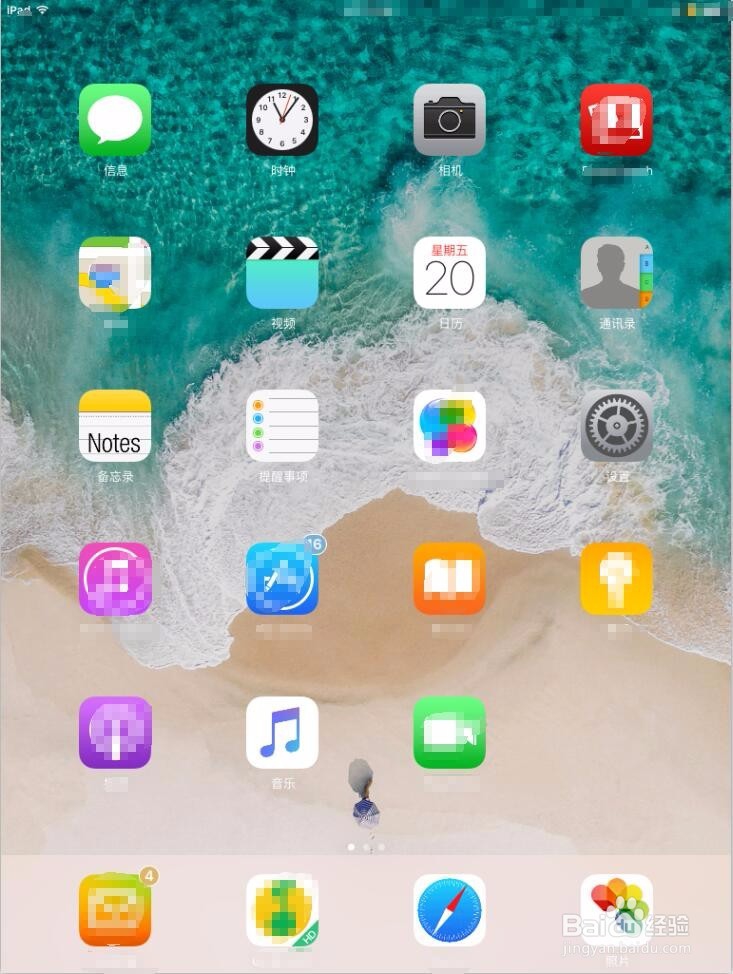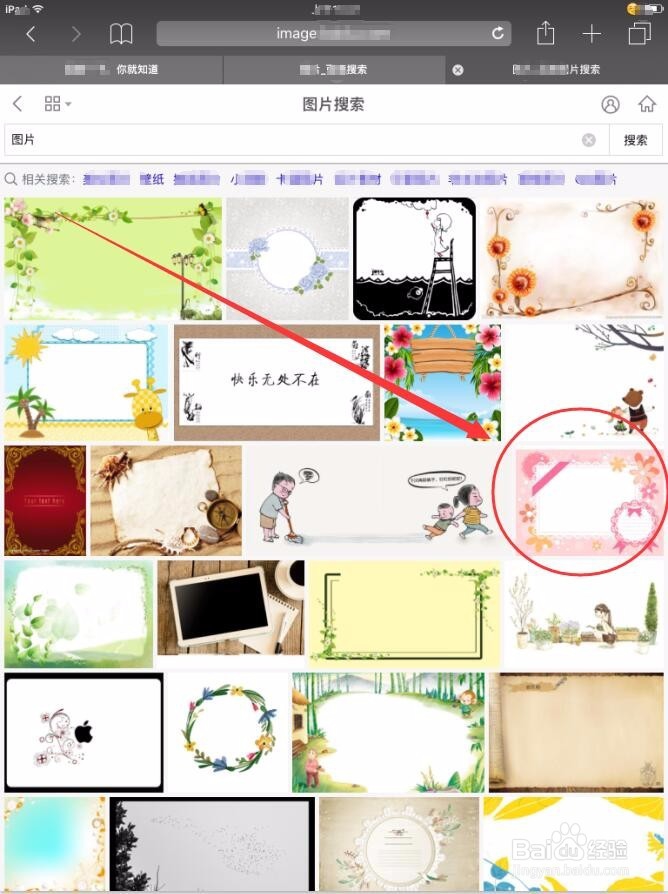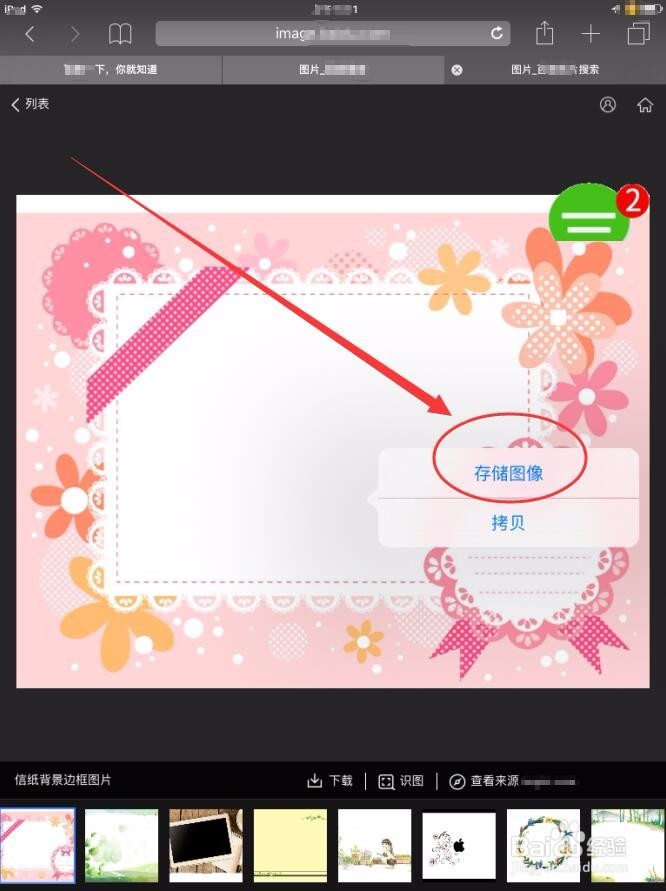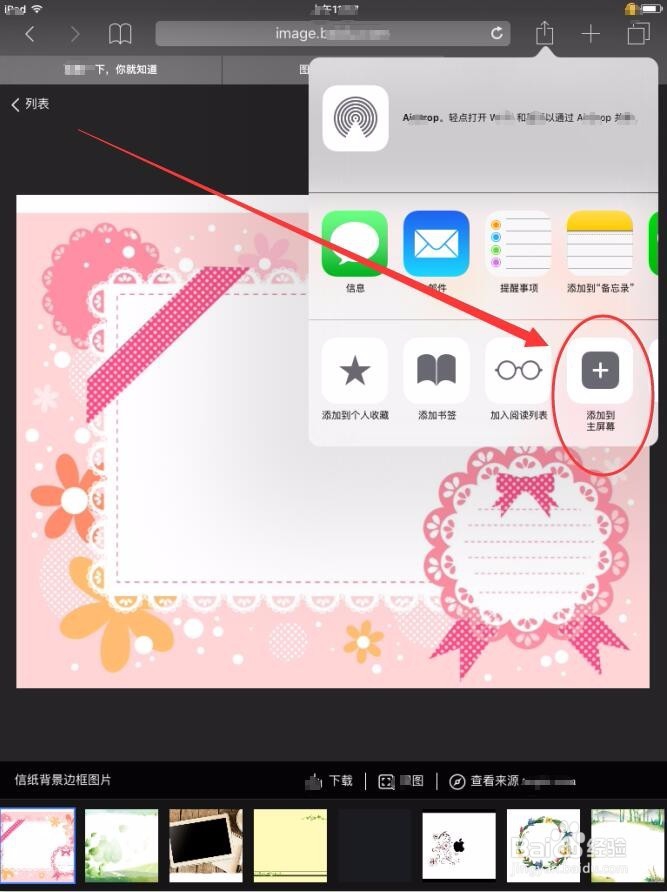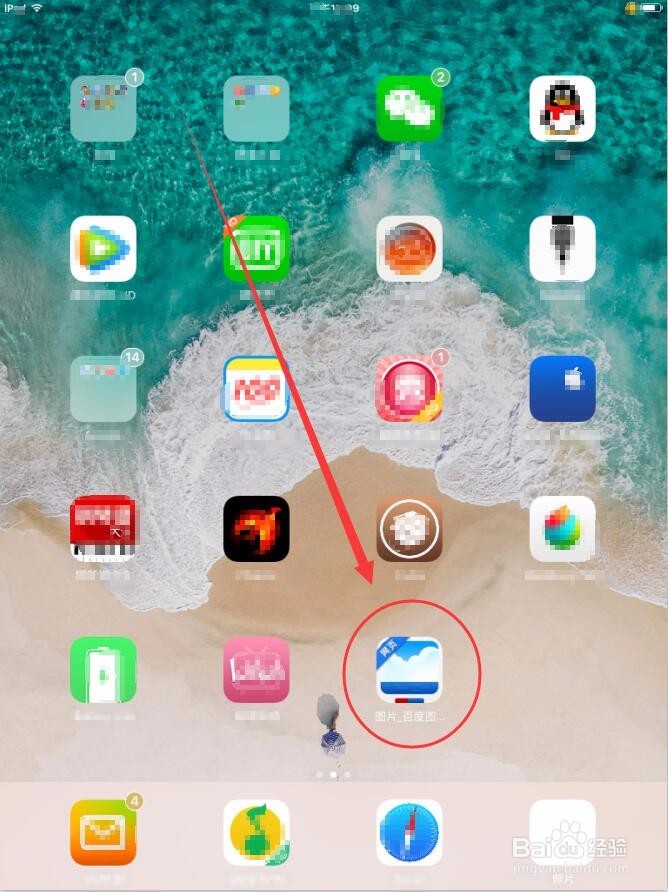苹果平板电脑怎么把下载记录放到主页面
1、打开iPad,在主页面中可以看到所有的App客户端。
2、我们以下载图片为例将下载记录保存到主页面中,在主页面的下方,找到浏览器图标,选择它。
3、在百度搜索中,输入内容图片,点击进入图片页面。
4、在图片页面中,点击打开任意一张图片。
5、按住图片,选择存储图像选项,将图片下载下来。
6、接下来,将下载记录存放到主页面中,选择页面右上方的按钮,如下图所示。
7、在出现的下拉菜单中,选择添加到主屏幕选项。
8、接下来的界面中,单击添加选项,如下图所示。
9、回到主界面中,可以看到下载记录存放到主页面中了。
声明:本网站引用、摘录或转载内容仅供网站访问者交流或参考,不代表本站立场,如存在版权或非法内容,请联系站长删除,联系邮箱:site.kefu@qq.com。